windows远程服务怎么打开 win10系统如何设置远程协助服务
更新时间:2023-12-16 11:47:21作者:xtang
在现代的信息技术发展中,远程服务已经成为一个不可或缺的功能,尤其是在Windows系统中,远程服务的打开和设置更是备受关注。对于使用Win10系统的用户来说,了解如何打开和设置远程协助服务将会使他们在工作和生活中受益匪浅。本文将介绍Windows远程服务的打开方法以及Win10系统如何设置远程协助服务,帮助读者快速掌握这些功能,提升工作效率和便利性。
步骤如下:
1.启动window10系统,在启动后的主界面。找到"此电脑"标识,选择右键打开菜单栏,在菜单栏选择"属性",并打开“属性”选项。
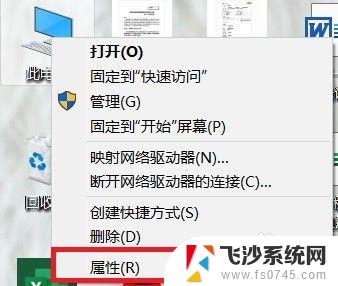
2.在打开的"控制面板\系统和安全\系统"页面,左侧菜单栏中找到"远程设置"选项。选择并打开“远程设置”选项。
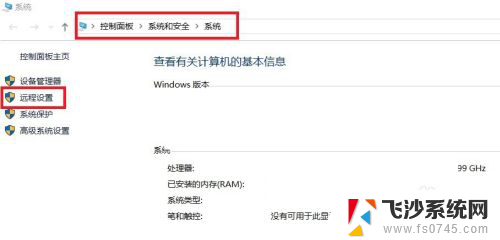
3.进入"系统属性"页面,选择并切换到“远程”页签。在该页签中,勾选“允许远程协助连载这台计算机”。在确认后点击“应用”按钮,即可。
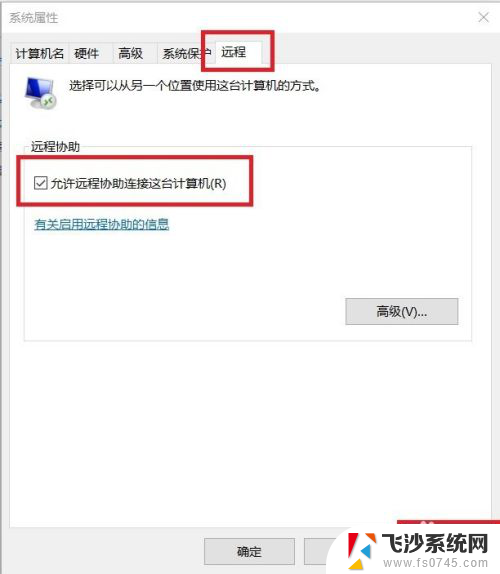
以上就是关于如何打开Windows远程服务的全部内容,如果遇到相同情况的用户可以按照本文提供的方法来解决问题。
windows远程服务怎么打开 win10系统如何设置远程协助服务相关教程
-
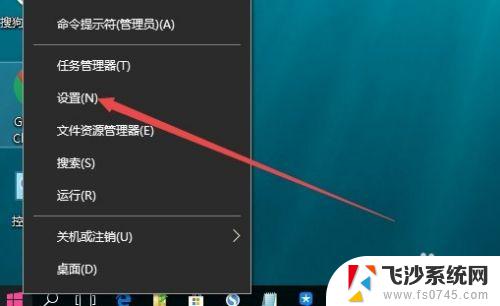 windows打开远程桌面服务 如何关闭Win10的远程桌面连接服务
windows打开远程桌面服务 如何关闭Win10的远程桌面连接服务2023-10-27
-
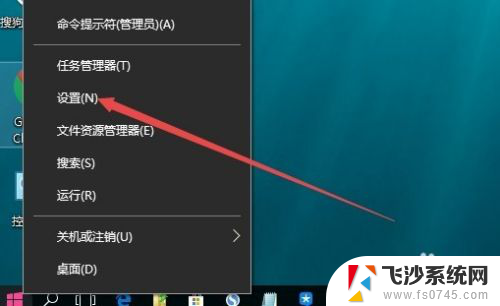 win10 开启远程桌面服务 Win10如何开启远程桌面连接服务
win10 开启远程桌面服务 Win10如何开启远程桌面连接服务2024-05-07
-
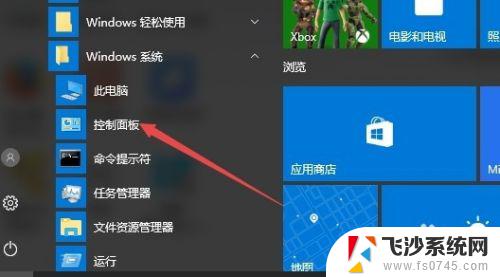 win10无法连接服务器 Win10连接远程服务器失败怎么办
win10无法连接服务器 Win10连接远程服务器失败怎么办2023-10-23
-
 如何启用windows音频服务 Win10音频服务开启教程
如何启用windows音频服务 Win10音频服务开启教程2024-09-09
- 系统服务打印已关闭 win10打印服务关闭了怎么开启
- 电脑怎么关闭远程控制 Win10如何关闭远程桌面连接服务
- windows查看运行的服务 win10系统服务在哪里打开
- win10本地服务在哪 win10系统服务在哪里打开
- win10怎么打开远程控制权限 Win10远程控制权限设置教程
- 重启windows更新服务 Win10系统中Windows Update服务的启动步骤
- win8.1开始菜单改win10 Windows 8.1 升级到 Windows 10
- 文件:\windows\system32\drivers Win10系统C盘drivers文件夹可以清理吗
- windows10移动硬盘在电脑上不显示怎么办 移动硬盘插上电脑没有反应怎么办
- windows缓存清理 如何清理Win10系统缓存
- win10怎么调电脑屏幕亮度 Win10笔记本怎样调整屏幕亮度
- 苹果手机可以连接联想蓝牙吗 苹果手机WIN10联想笔记本蓝牙配对教程
win10系统教程推荐
- 1 苹果手机可以连接联想蓝牙吗 苹果手机WIN10联想笔记本蓝牙配对教程
- 2 win10手机连接可以卸载吗 Win10手机助手怎么卸载
- 3 win10里此电脑的文档文件夹怎么删掉 笔记本文件删除方法
- 4 win10怎么看windows激活码 Win10系统激活密钥如何查看
- 5 电脑键盘如何选择输入法 Win10输入法切换
- 6 电脑调节亮度没有反应什么原因 Win10屏幕亮度调节无效
- 7 电脑锁屏解锁后要按窗口件才能正常运行 Win10锁屏后程序继续运行设置方法
- 8 win10家庭版密钥可以用几次 正版Windows10激活码多少次可以使用
- 9 win10系统永久激活查询 如何查看Windows10是否已经永久激活
- 10 win10家庭中文版打不开组策略 Win10家庭版组策略无法启用怎么办